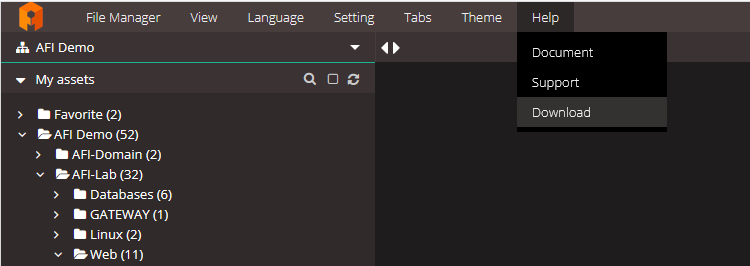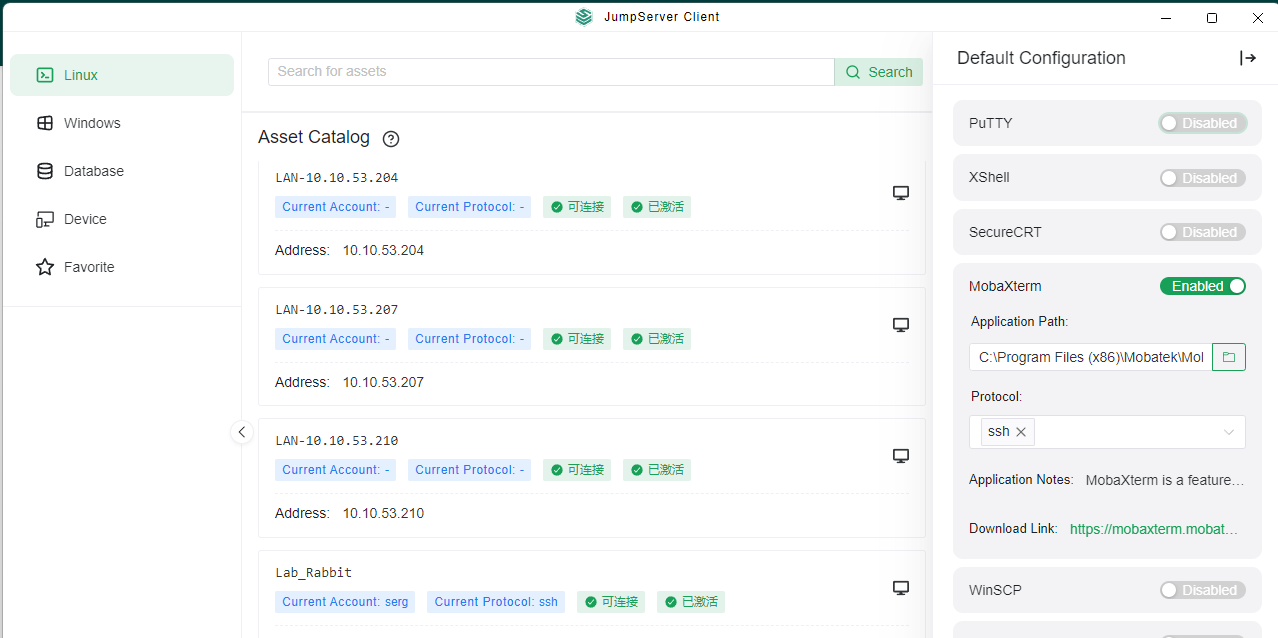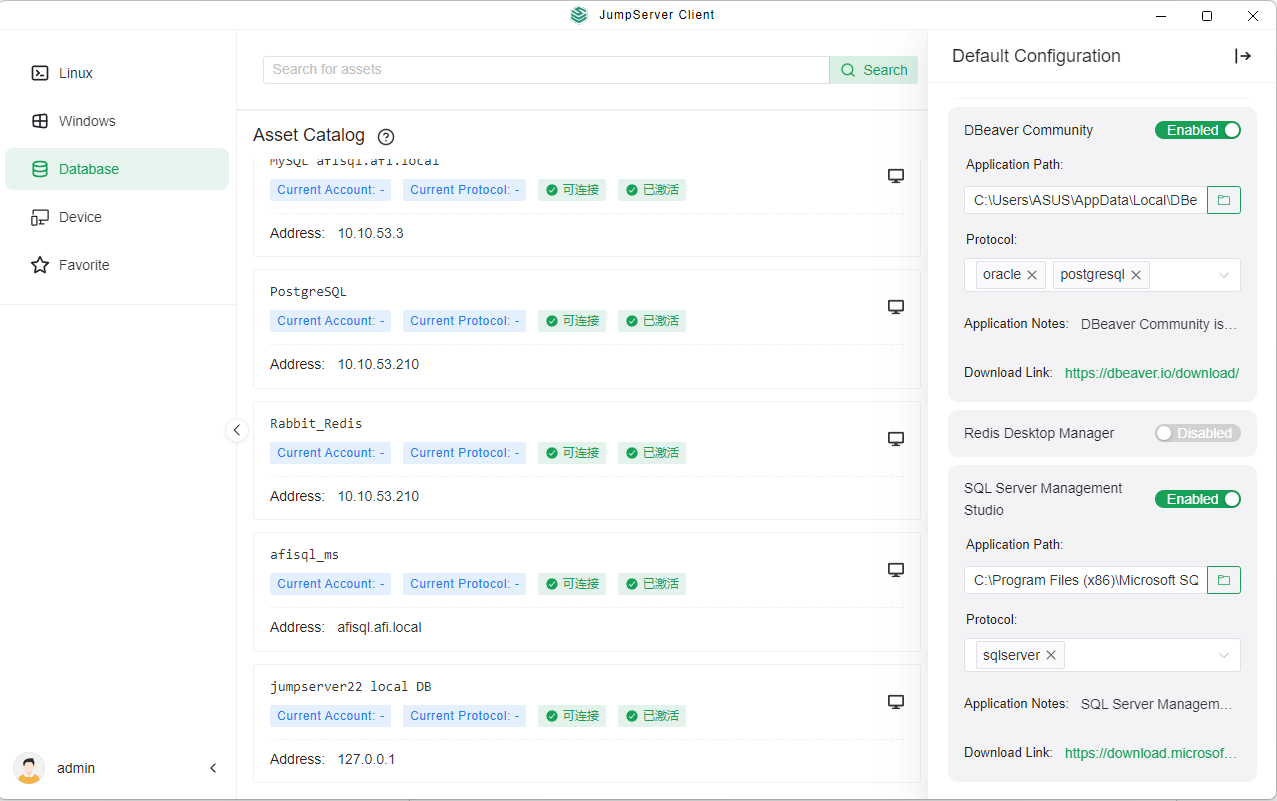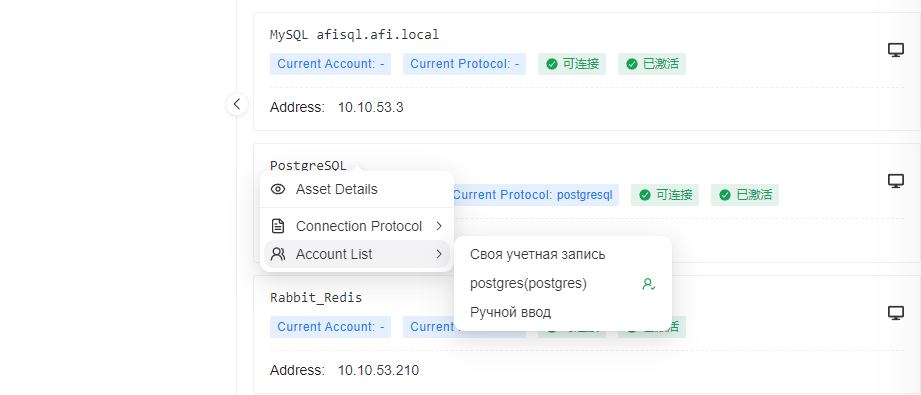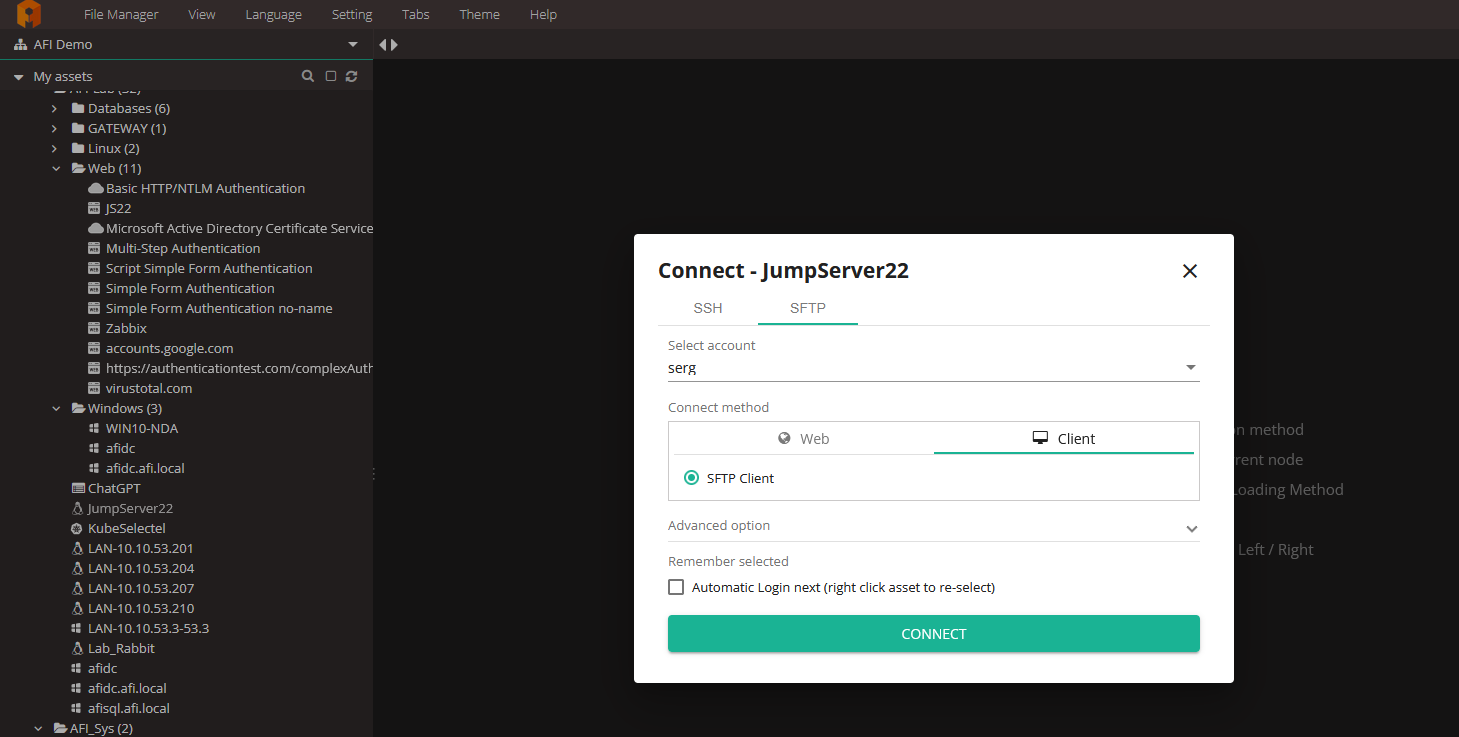Установка, настройка и работа в JumpServer Client
JumpServer Client - клиент, который устанавливается на рабочий компьютер пользователя и упрощает подключение к целевым системам, то есть и установка его не обязательна.
В статье приведены примеры приложений, доступные в Windows версии, на MacOS и Linux доступен другой набор приложений.
Важно: все фунцкии мониторинга сессий, блокировки команд SSH, журналирование и фильтрация SQL запросов, передача файлов в RDP и SFTP полностью поддерживаются и работают точно также как и при подключении через веб-интерфейс
Установка
Находясь в терминале JumpServer, выберите меню Help - Download
Выберите подходящую для вашей ОС версию и установите ее.
Настройка
Запустите JumpServer Client, вы увидите окно авторизации, вы можете указать там адрес JumpServer и тогда в увидите список доступных целевых систем для подключений.
Слева в меню клиента выберите Linux, нажмите на значок шестеренки и откроются настройки приложений для подключения к Linux и SFTP.
В этом разделе вы можете указать путь к установленным локально приложениям, например MobaXterm, чтобы JumpServer запускал подключение к целевым системам через указанное приложение. См скриншот:
Примечание: важно указать и путь к установленному приложению и выбрать протокол, который будет использоваться.
Аналогично вы можете настроить расположение клиентов СУБД, которые будут использоваться для подключения:
При таких настройках, для подключения к СУБД Oracle и PostreSQL будет автоматичсеки запускаться Dbeaver, а для SQL Server будет запускаться SQL Server Management Studio
Использование
Для запуска сессии из самого JumpServer клиент, нужно кликнуть правой кнопкой мыши на нужное подключение и выбрать протокол и УЗ, которая будет использоваться:
После этого можно будет запустить сессию нажав на значок экрана справа.
Также сессии можно запускать из веб-интерфейса JumpServer при выборе опции SSH Client, DB Client, SFTP Client при старте сессии:
Примечание: При первом подключении, скорее всего вы увидите предупреждение от браузера, где нужно разрешить браузеру запуск\открытие ссылки во внешнем приложении.